在使用U盘复制文件时,提示文件过大无法复制,这是怎么回事呢?原因是U盘是FAT32格式的,FAT32格式的U盘只能拷贝或创建单个小于4g的文件,这该如何解决呢?其实我们只需将FAT32格式的U盘转换为NTFS格式即可,NTFS格式可以支持单个大小不超过2TB的文件。
如何将U盘FAT32转NTFS格式呢?今天小编就教大家几种方法。

方法一:
1、右击U盘盘符,选择格式化;
2、在文件系统的下拉选项中选择“NTFS”,点击开始对U盘进行格式化处理;
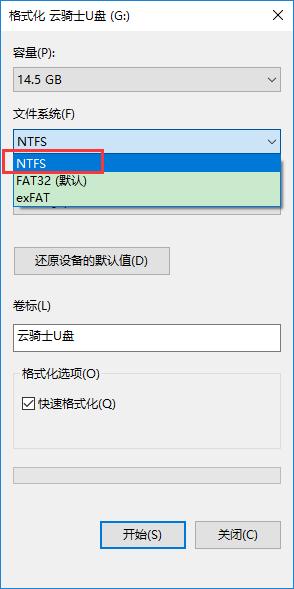
方法二:
1、将U盘插入电脑中,右击U盘盘符,选择属性;
2、切换至工具项,然后点击检查,选择扫描并修复驱动器;
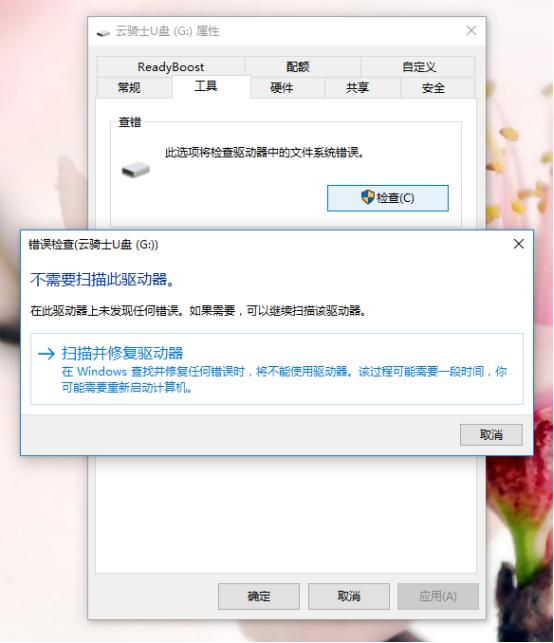
3、修复完成后,按Win+R键打开运行,输入cmd,点击确定;
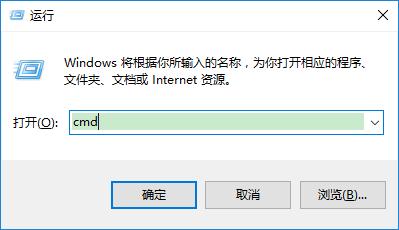
4、在命令提示符窗口中输入convert g:/fs:ntfs,回车执行FAT32转NTFS命令。(注:g表示你插入电脑所显示的U盘盘符。)
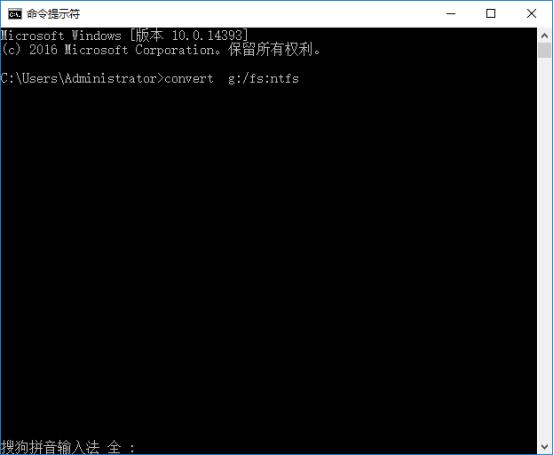
方法三:
我们可以在使用云骑士装机大师制作U盘启动盘时,选择NTFS格式进行制作。
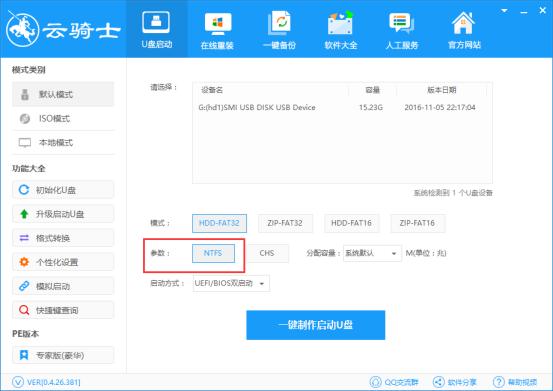
以上就是U盘FAT32转NTFS格式的方法了,此外,U盘里面如果存有重要数据,最好还是先备份下,以免操作过程中出现错误,造成数据的丢失。